Как да премахнете блок в AutoCAD и се отървем от ненужните слоеве и стилове

Курсът "От скицата на проекта"
Този курс ще ви даде възможност да се научат основите на AutoCAD за времето kototkie.
Курсът се състои от 3 блока, които Ви запознаят с интерфейсите на програмата, основните елементи на рисуване и редактиране каже как да се ускори своята работа.
Всичко ще бъде обсъдено на реален пример и защитена домашна работа
Мнозина не знаят как да се отстрани на блока в AutoCAD. И защо. Аз го създали и нека да бъде. Премахването на резервни блокове ще увеличи производителността на компютъра ви и себе си. Ето защо, аз ви посъветва да приемате този въпрос сериозно.
Представете си ситуация: вие работите с голям обект в компанията, например, е необходимо да се направи стъклопакет 40-етажна сграда. Вашата компания реши да работи със своя слоеве, блокове, включително и динамични, шрифтове и др От клиентът е получил първоначално подготвяне (QoL и AR), можете да ги копирате в работния си файл за този обект.
Заедно с тях се копират и блокове. По време на работата да създадете свои блокове, се временни промени от страна на властите или от клиента, а броят на неизползваните блокове, а не само на тях, се увеличава. В крайна сметка ние се огромен файл (тя може да надхвърля и 100 MB), това води до инхибиране на компютъра ви, намалете скоростта и като следствие - нощен труд, тъй като е необходимо да се справят в живота.
Премахване на блокове в AutoCAD ще коригират тази ситуация и знаят как да го направя, ще получите повече свободно време. Аз самият съм имал точно такава ситуация.
Сега за работа. А ето какво да направите:
- Премахване на всички не е изготвянето на необходимите блокове с подбора и ключовете Del.
- Отворете менюто с приложения (червен пирамида) - Utilities - Clear
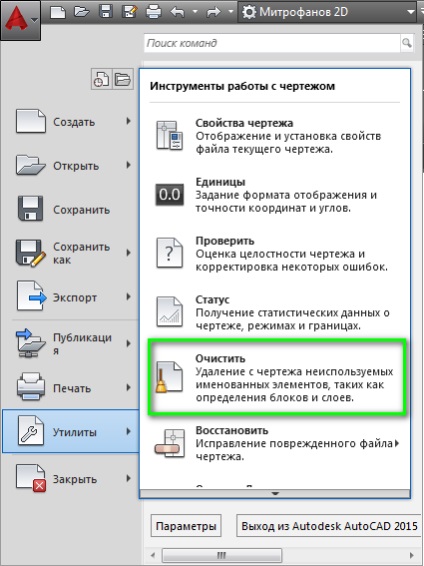
- Почистване на екрана се появява рисунка. В елементите на Кликнете два пъти върху блоковете. Разгънете списъка на неизползваните блокове в чертежа. Ако не виждате ненужно блок, така че това е била отстранена и се върнем към н. 1.
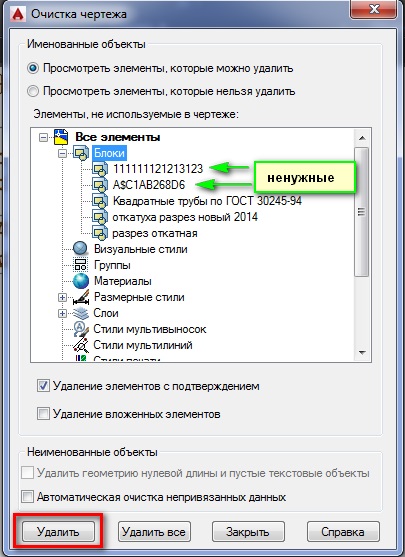
- Вие трябва да изберете блок и натиснете бутона Delete.
Лично аз правя малко по-различно. Аз не избирам отделни блокове, и веднага след вземането 2. Аз натиснете Изтрива всички. Аз се намали размера на файла на максимум.
Свързани статии
